聊一聊SpringBoot中酷炫的Banner
不要着急,最好的总会在最不经意的时候出现。—— 泰戈尔文章目录自定义文本banner自定义图片banner隐藏Banner源码浅析SpringBoot项目在启动的时候,我们可以看到控制台会打印一个Spring的图案,这个是SpringBoot默认的Banner图标。个人觉得Banner对于项目整体实用性其实没那么大,但是生活需要一点酷,工作亦是如此。默认的banner:自定义文本bannerban
不要着急,最好的总会在最不经意的时候出现。—— 泰戈尔
SpringBoot项目在启动的时候,我们可以看到控制台会打印一个Spring的图案,这个是SpringBoot默认的Banner图标。个人觉得Banner对于项目整体实用性其实没那么大,但是生活需要一点酷,工作亦是如此。
默认的banner:
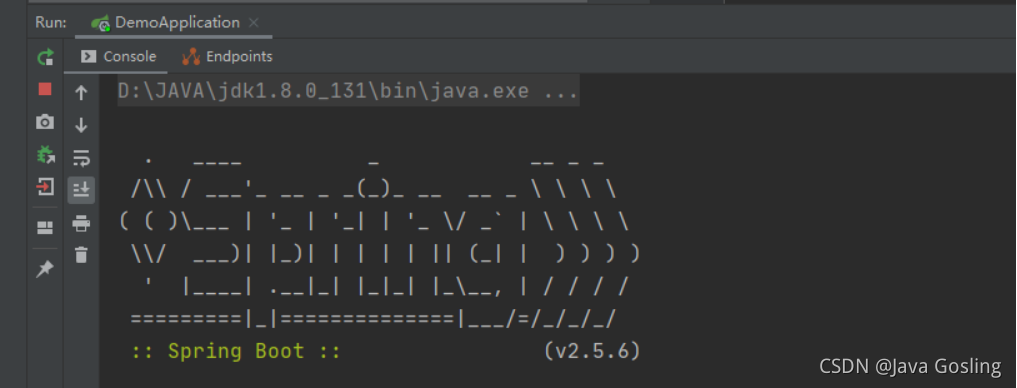
自定义文本banner
banner生成网站:http://patorjk.com/software/taag
在src\main\resources目录下创建banner.txt文件,保存banner图案,重启SpringBoot项目就会输出新banner。
SpringBoot默认找寻的文件名是banner.txt,更换文件名会导致找不到banner图案,可以在配置文件中指定banner文件名。
spring.banner.location = classpath:xxx.txt xxx.txt表示banner文件名
SpringBoot提供了一些关于banner颜色和背景颜色以及版本号的获取AnsiColor和AnsiBackground提供了多种颜色供开发者选择。
${AnsiColor.RED}
${AnsiBackground.BRIGHT_BLACK}
.__ .__
|__| | | _______ __ ____ ___.__. ____ __ __
| | | | / _ \ \/ // __ \ < | |/ _ \| | \
| | | |_( <_> ) /\ ___/ \___ ( <_> ) | /
|__| |____/\____/ \_/ \___ > / ____|\____/|____/
\/ \/
MANIFEST版本号:${application.version}
MANIFEST格式化版本号:${application.formatted-version}
SpringBoot版本号:${spring-boot.version}
SpringBoot格式化版本号:${spring-boot.formatted-version}
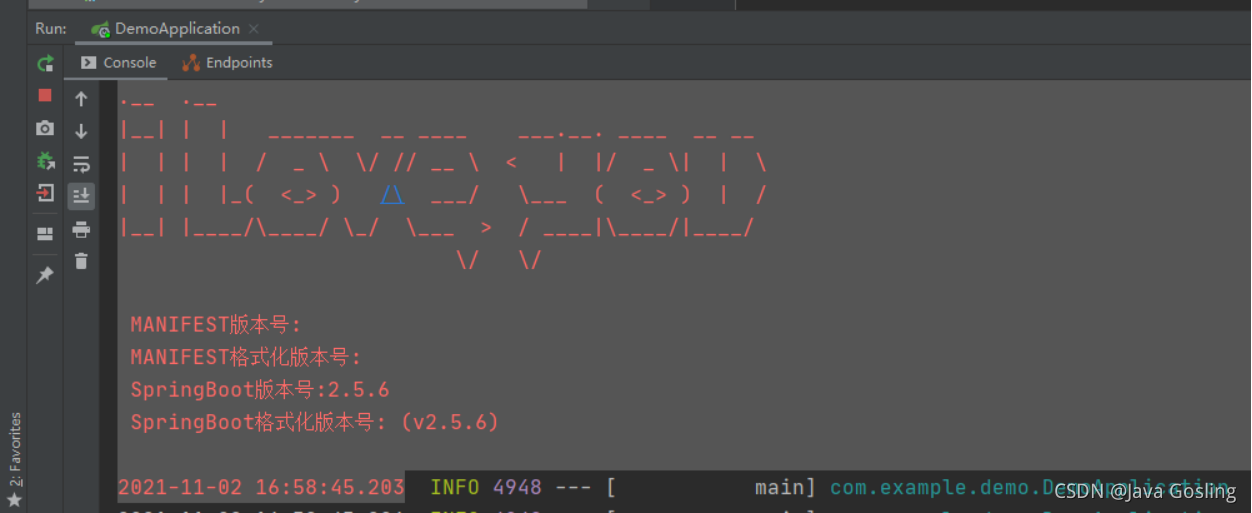
自定义图片banner
除了文本,banner也支持图片格式(png、jpg和gif)。
只需要将图片名改成banner放到src\main\resources目录下即可,SpringBoot对其解析转码之后会打印在控制台上。
SpringBoot提供了一些关于图片的设置,感兴趣的可以玩一玩。
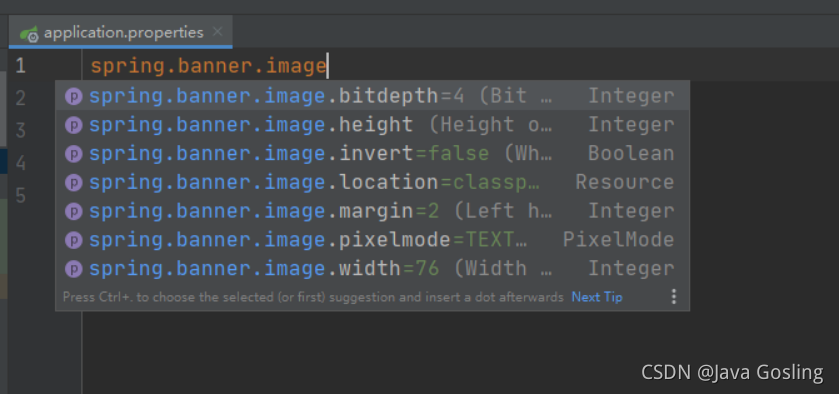
隐藏Banner
- 配置文件关闭
spring.main.banner-mode=off
- 代码关闭 启动类设置
public static void main(String[] args) {
SpringApplication springApplication = new SpringApplication(DemoApplication.class);
// 关闭 banner
springApplication.setBannerMode(Banner.Mode.OFF);
// 启动 Spring Boot
springApplication.run(args);
}
- IDEA设置隐藏
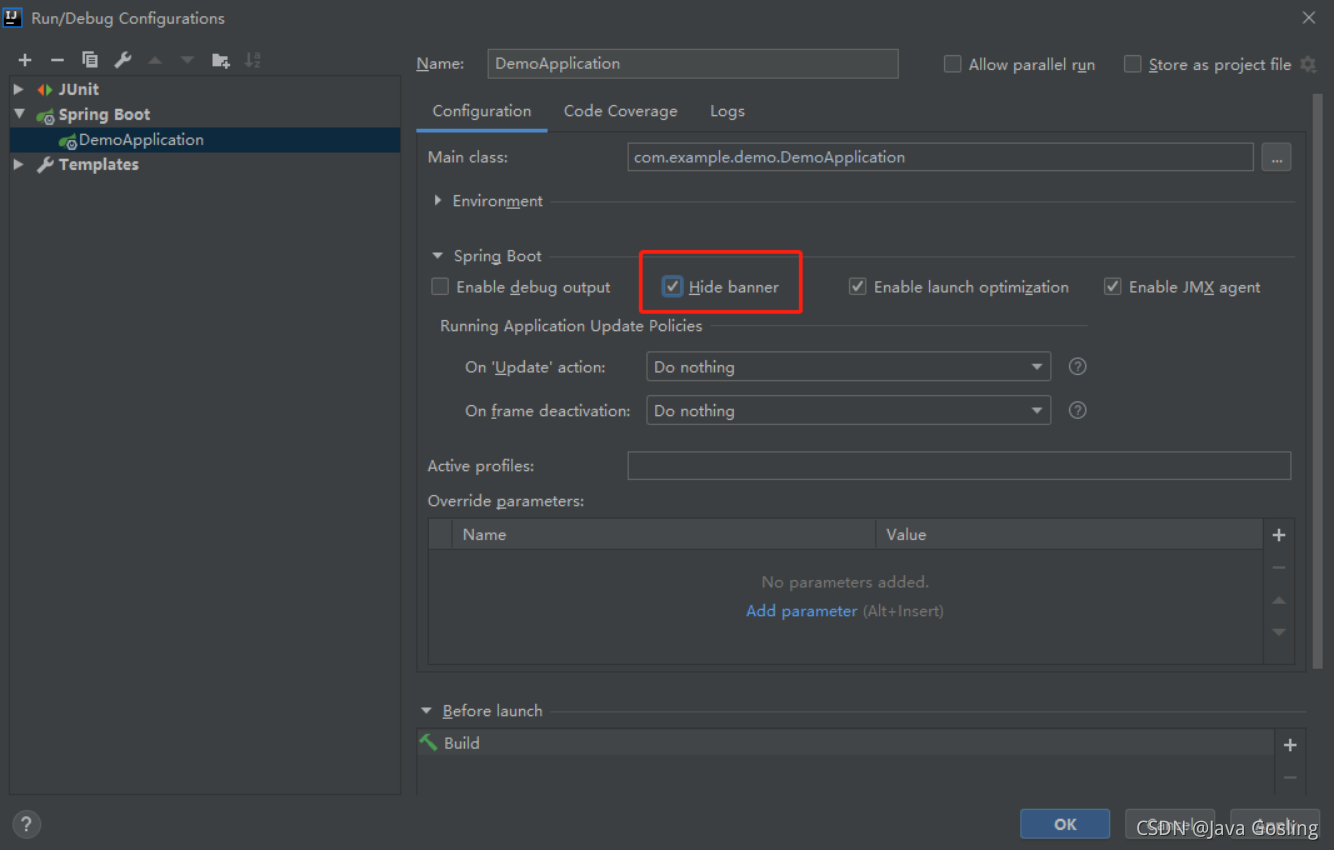
源码浅析
可以看到的是,在SpringBootBanner中定义了默认的banner图案以及版本号获取的方法。
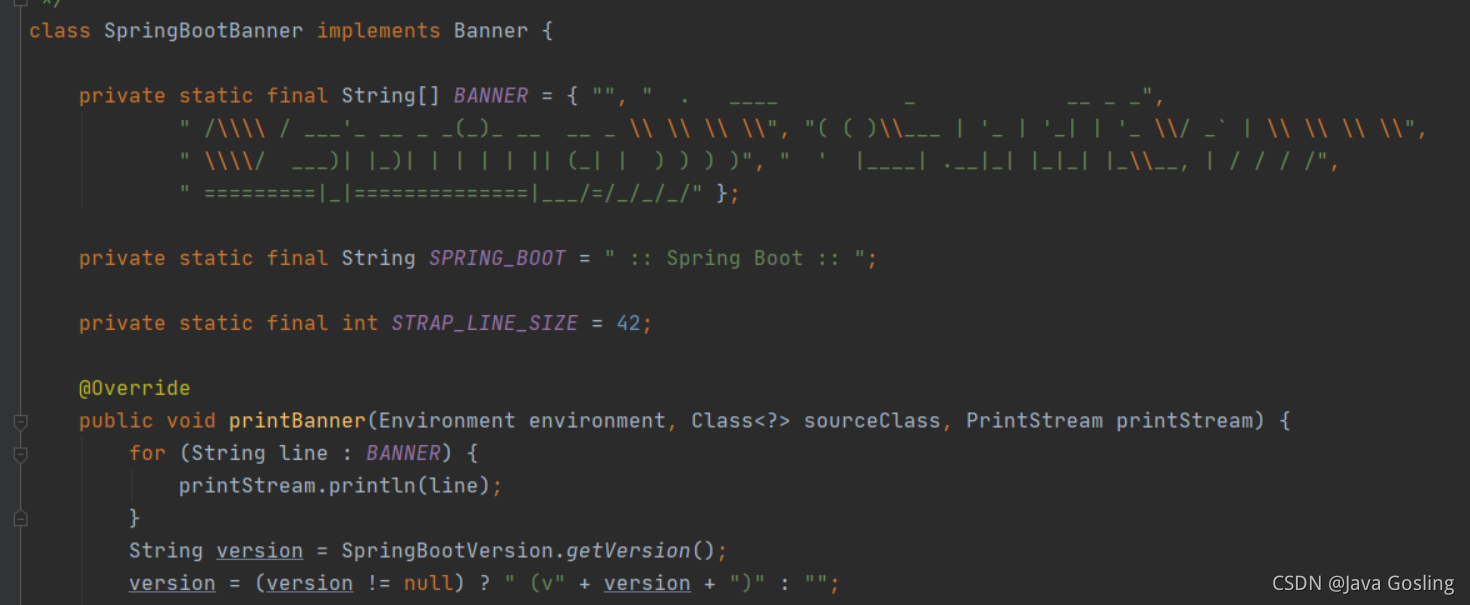
SpringApplicationBannerPrinter中定义了默认位置、名称以及图片格式等。
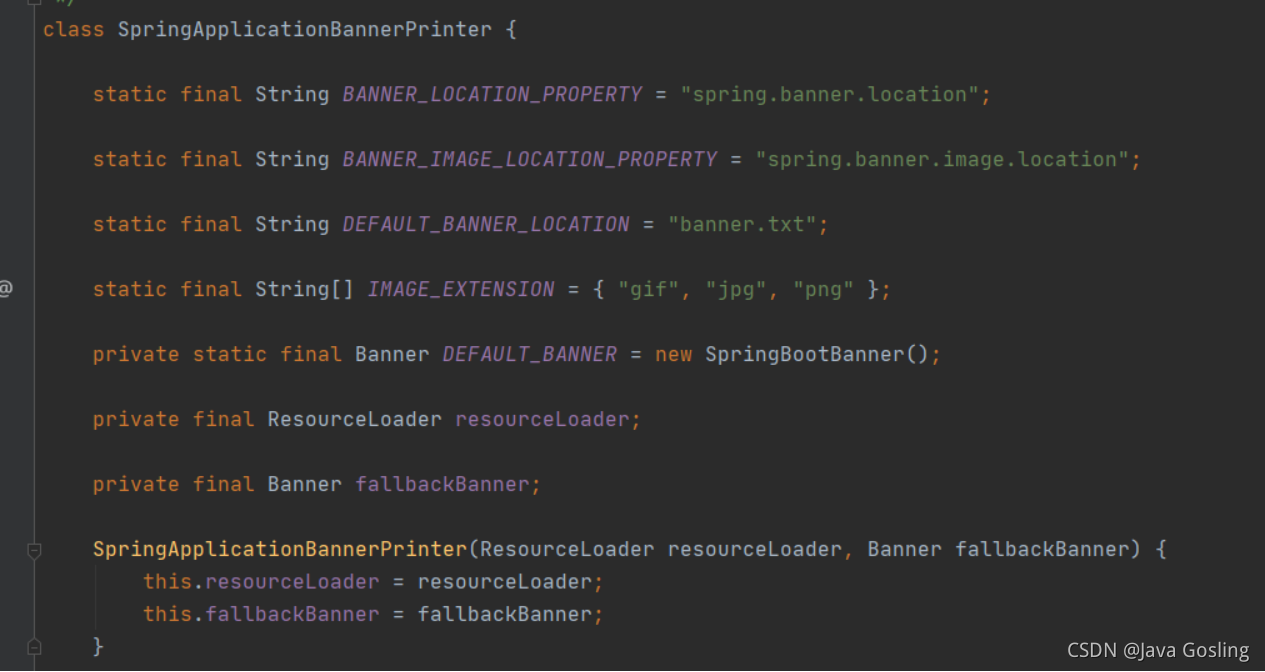
getBanner方法可以同时拿到文本和图片两种格式的banner,也就是说,当两种格式都配置的话,是可以同时打印出来的。
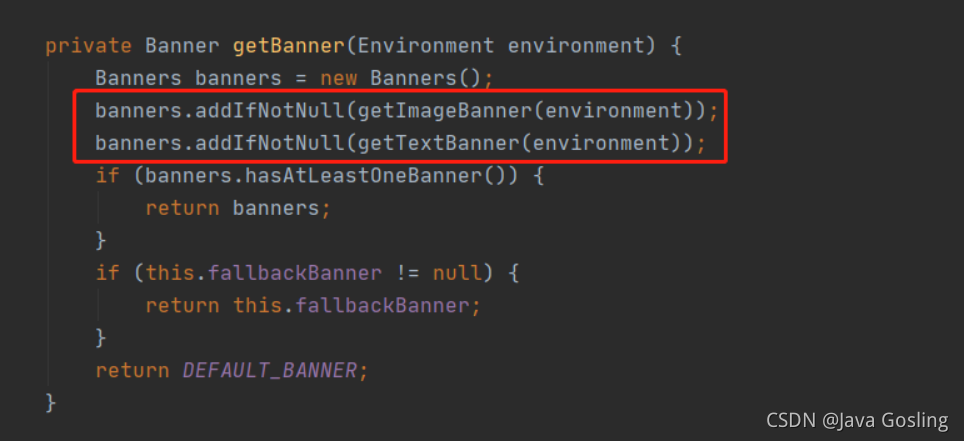
还在等什么,快去试试吧!!!
更多推荐
 已为社区贡献1条内容
已为社区贡献1条内容









所有评论(0)